Jak změnit výchozí čas odložení na budíku iPhone
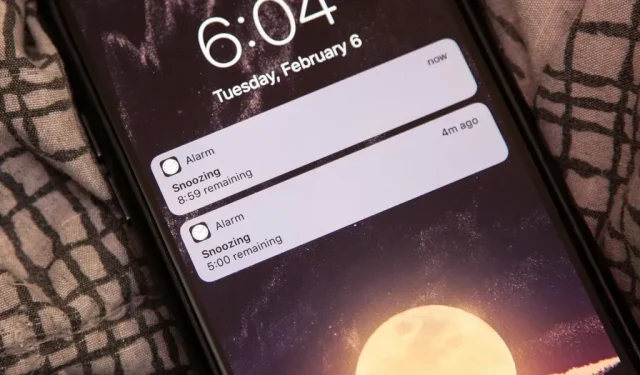
Zapnutí odložení vám příliš nepomůže, pokud znovu usnete , ale pomůže vám k plynulejšímu probuzení . Výchozí devítiminutová pauza vašeho iPhonu však může být podle vašich preferencí příliš dlouhá nebo příliš krátká. Pokud máte tendenci rychle usnout, může vám pomoci dvouminutový spánek.
Pokud vás to zajímá, mechanické hodinky ze staré školy měly fyzická omezení, která jim bránila použít 10 minut jako čas odložení, takže devět minut bylo nastaveno jako výchozí, protože 11 minut se nezdálo dostatečně přesných. Koneckonců, digitální hodiny pokračovaly v trendu 9minutového odložení, protože ciferníky vyšly z módy a Apple se pravděpodobně rozhodl zachovat tradici odložení budíků pro iPhone. Když to běží od 50. let, proč to měnit?
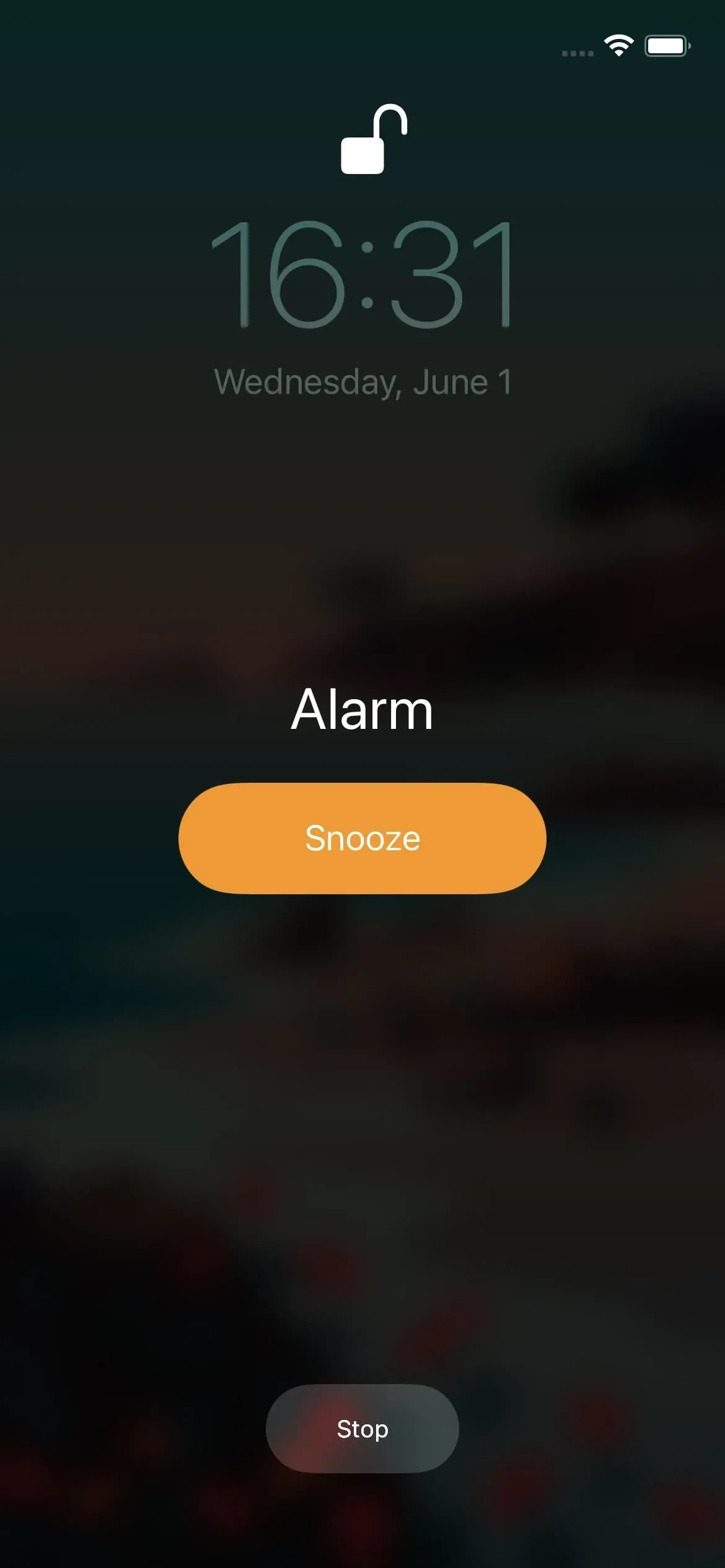
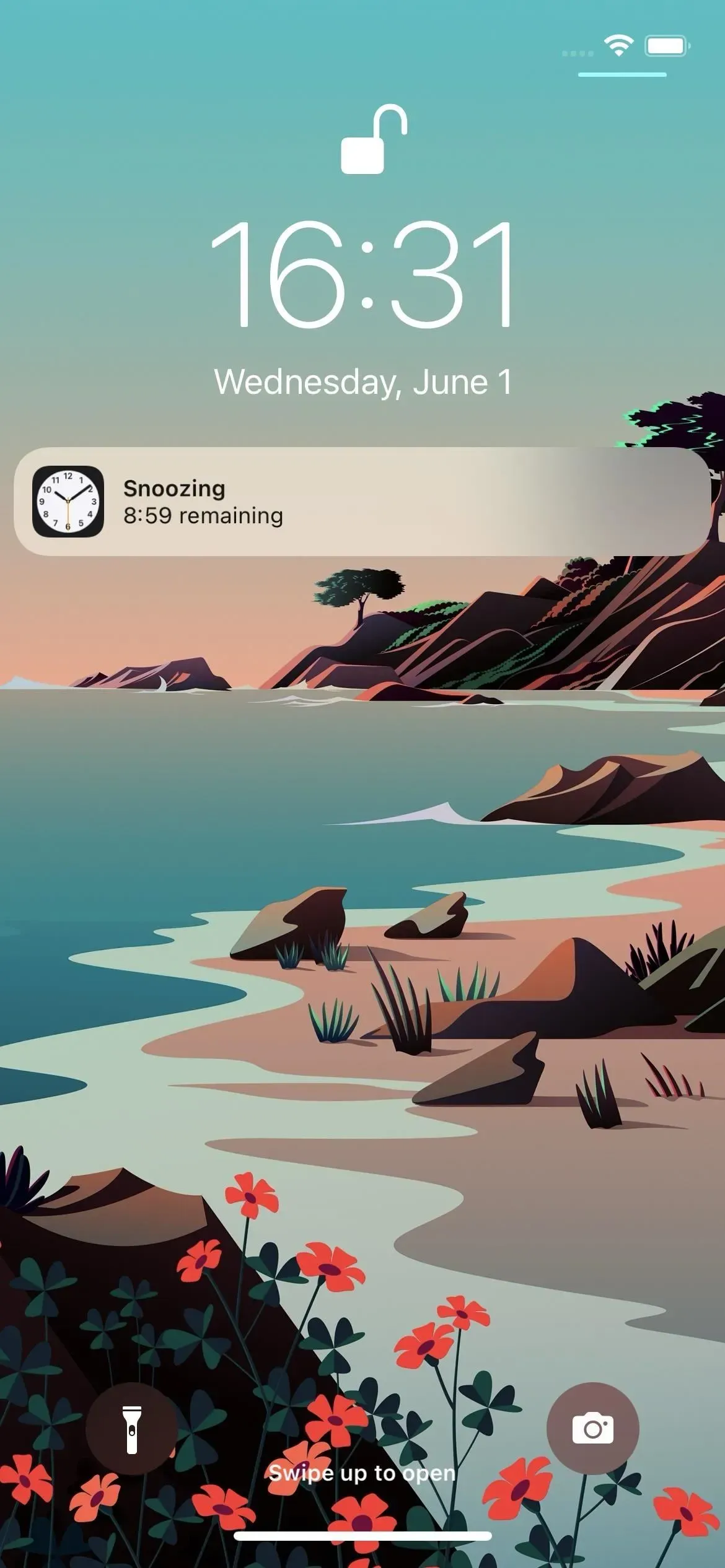
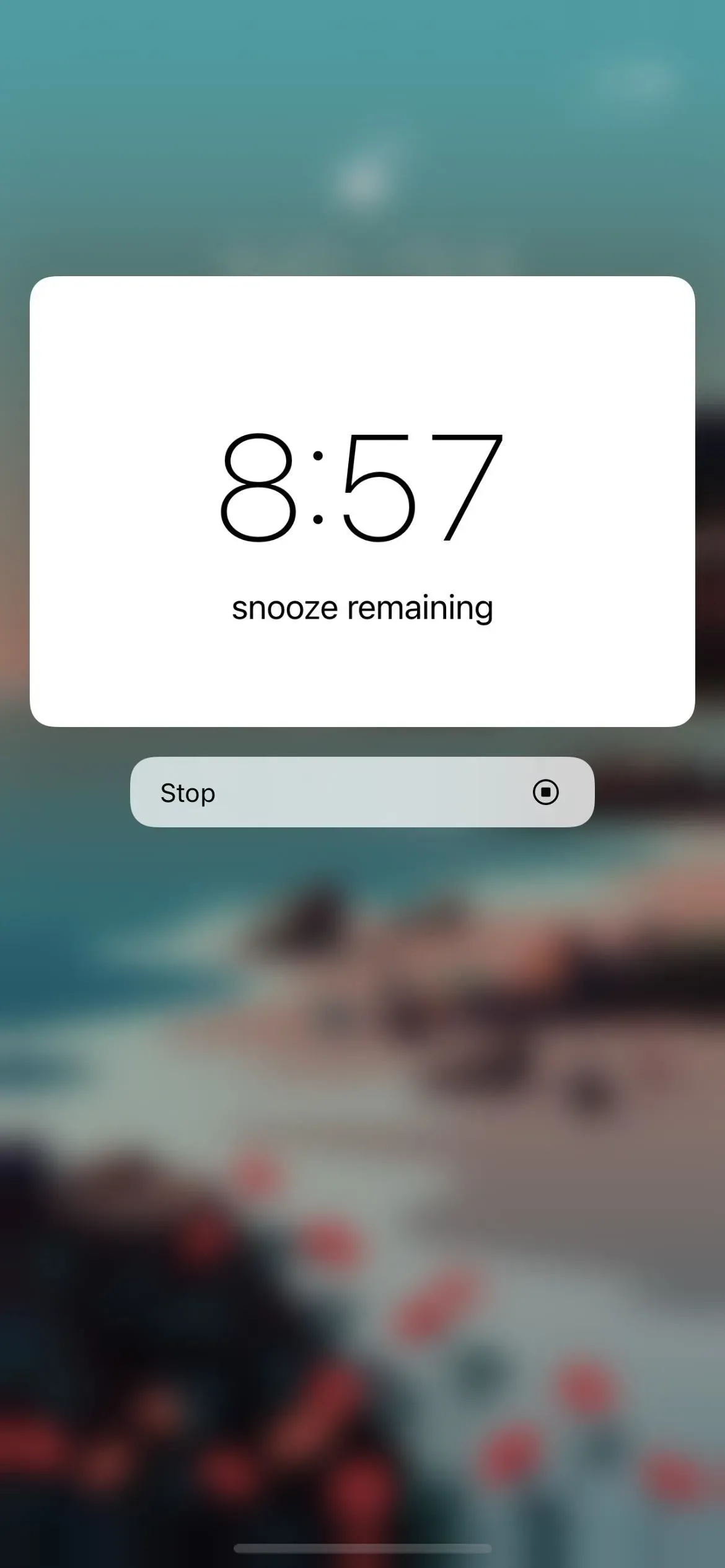
Pokud však obvykle nespíte dobře nebo znovu usnete, když stisknete tlačítko odložení, je pravděpodobnější, že znovu usnete na začátku spánkového cyklu. Počáteční fáze podporuje hluboký spánek, takže když se probudíte kvůli budíku, cítíte se unavenější než předtím. Tady se hodí kratší spánek, abyste znovu neusnuli a necítili se unavenější.
Jak změnit výchozí dobu odložení
Mám špatnou zprávu: v aplikaci Hodiny nelze změnit čas odložení. Od té doby, co se iPhone stal věcí, se to ptalo mnohokrát, ale tradice devítiminutového odložení pokaždé vyhraje. Apple mohl snadno nastavit budík na jednotlivou dobu odložení, ale to se nestalo a pravděpodobně ani v dohledné době nestane. Můžete však vyzkoušet kteroukoli z níže uvedených alternativ a získat tuto funkci nebo ji simulovat.
Použijte vyladění útěku z vězení
Pokud budete mít štěstí na útěk z vězení, můžete použít aplikaci pro útěk z vězení, jako je Snooze od Juliana Weisse (0,99 USD), Sleeper od Joshuy Seltzera (0,99 USD), Snooze++ od Aryamaan (zdarma) nebo Aurore od (1, 99 USD). Budete chtít použít ten, který je kompatibilní nebo alespoň funguje s vaší aktuální verzí iOS.
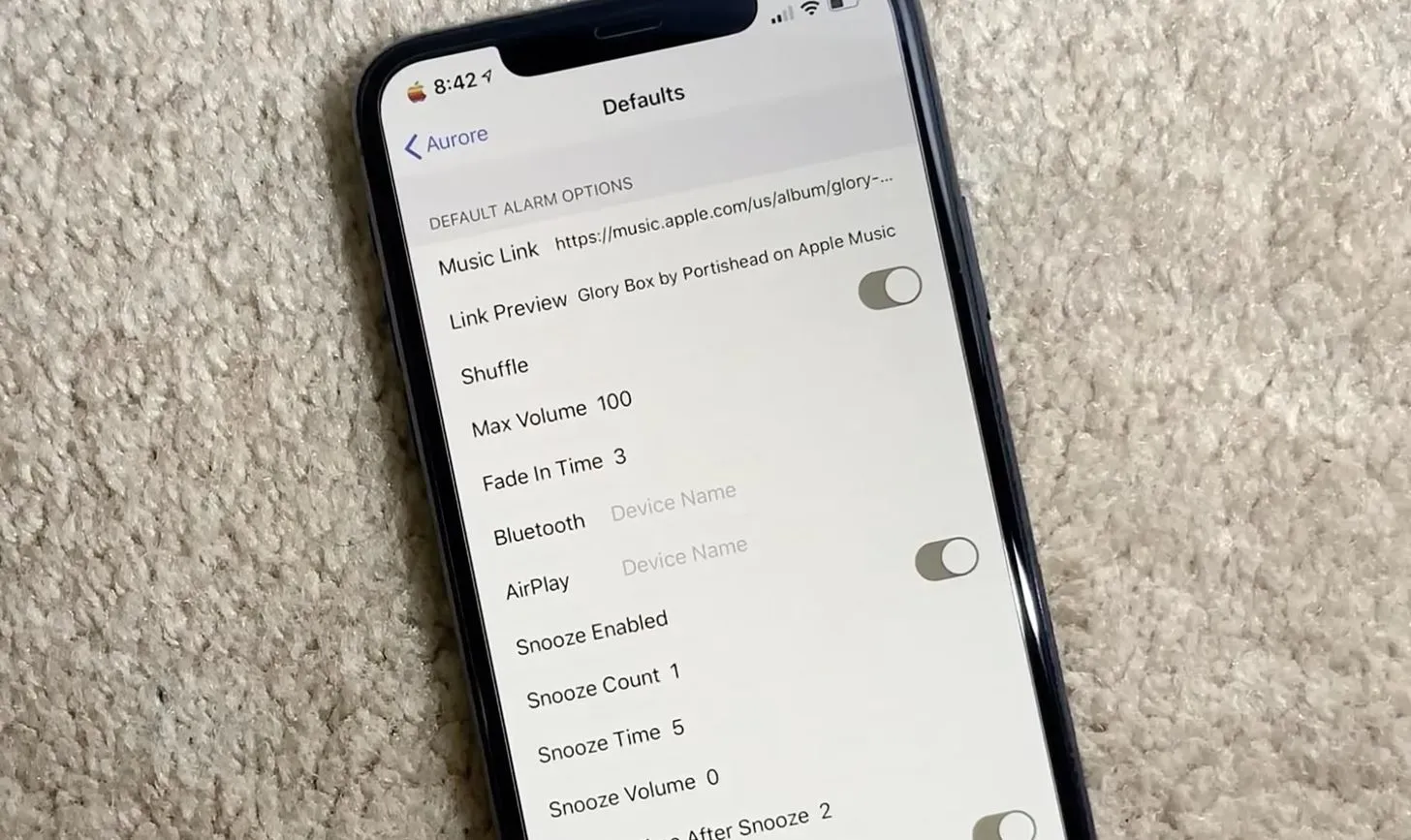
Mezi preference Aurory patří počet opakování, čas, hlasitost a další. Obrázek od iGeek Teach Tech/ YouTube
Nastavte budík s 9minutovým odložením
Pokud nemáte jailbreak nebo nechcete útěk z vězení, musíte být trochu kreativní. Jedna věc, kterou můžete vyzkoušet, je synchronizace ostatních budíků s devítiminutovým odložením. Řekněme, že chcete, aby interval odložení byl přibližně čtyři až pět minut. Pokud chcete, aby vám budík začal zvonit v 6:00, nastavte další budík na 6:04 a je to.
Když tyto dva budíky odložíte stisknutím tlačítka Odložit na zamykací obrazovce, jednoho z tlačítek hlasitosti nebo bočního tlačítka (tlačítko Domů budík ztiší), následující budíky, které můžete odložit, se spustí: 6:09, 6:13 , 6:18, 6:22, 6:27, 6:31 a tak dále.
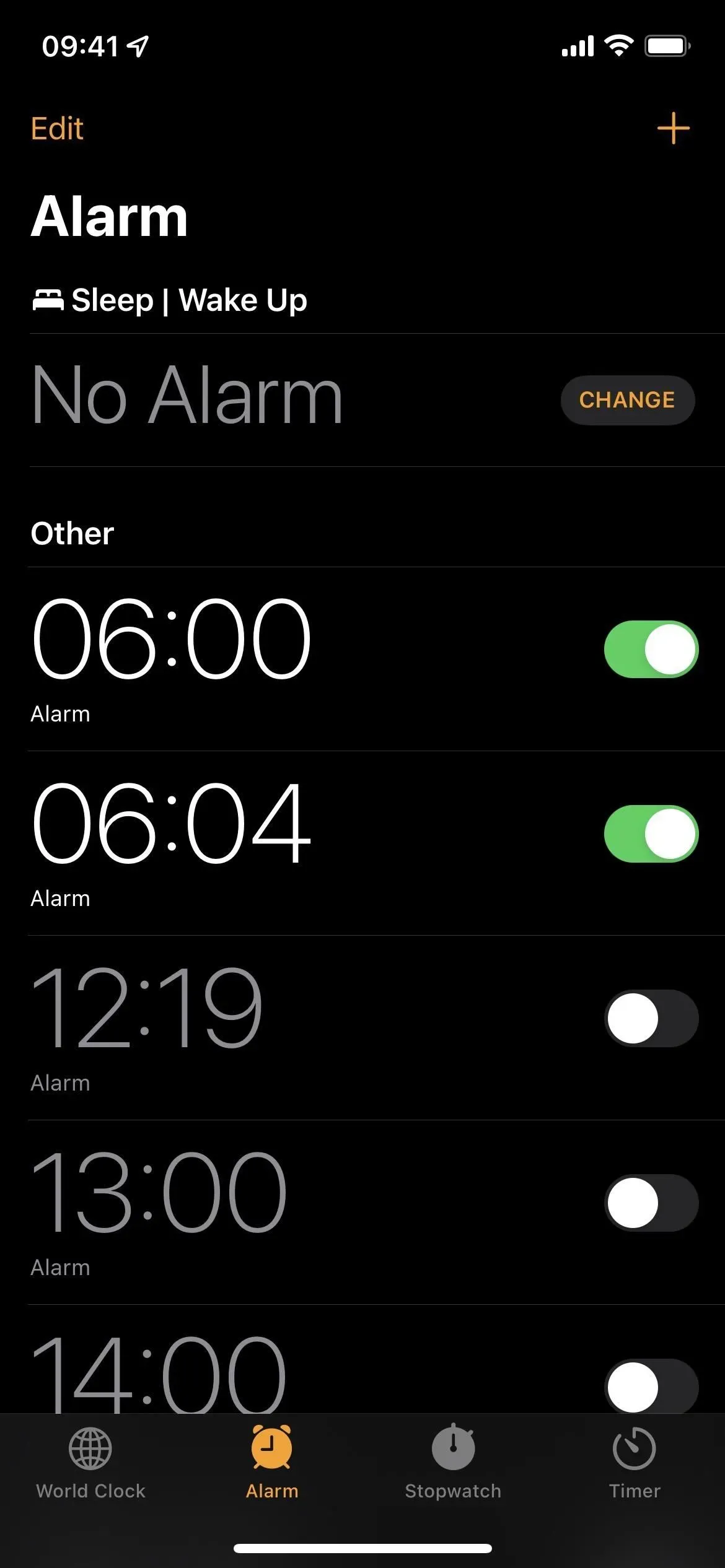
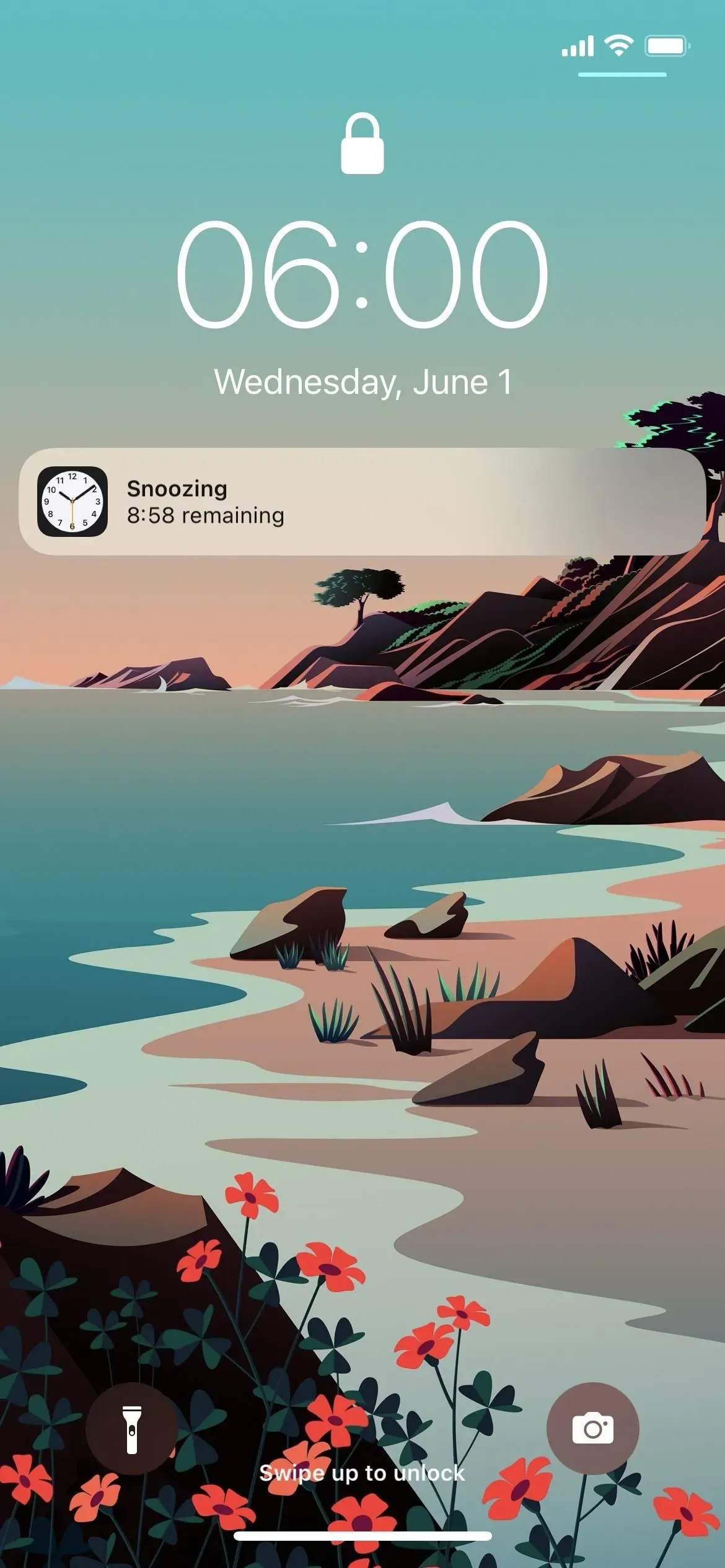
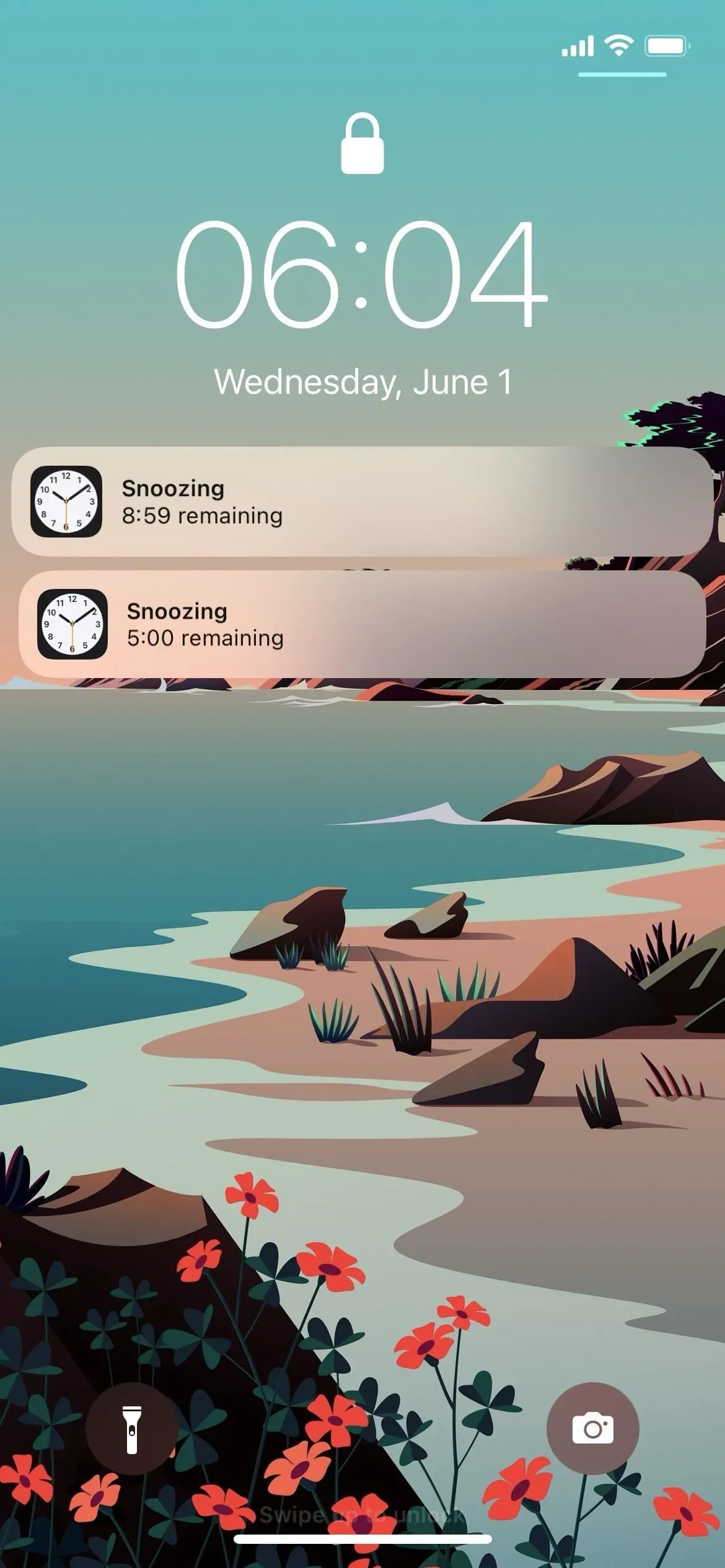
Samozřejmě to funguje v ideálním světě, kde stisknete tlačítko odložení hned po spuštění budíku. Pokud počkáte minutu nebo dvě, vše se resetuje. Pokud je to podobné tomu, co byste udělali, můžete zkusit další možnost.
Místo odložení použijte budík
I když v aplikaci Hodiny nemůžete změnit výchozí dobu odložení budíku, můžete odložení vypnout. Ale to nedává smysl, že? Vypnutím odložení můžete ručně vytvořit vlastní tlačítka pro odložení jako nové budíky.
Na kartě Budík přidejte nový budík pomocí tlačítka + nebo upravte budík, který chcete změnit. Ujistěte se, že je na obrazovce úprav zakázáno Odložit, a poté nastavte všechny budíky v pětiminutových intervalech (nebo kdykoli chcete).
Když stisknete stop na zamykací obrazovce, jedno z tlačítek hlasitosti nebo postranní tlačítko nebo domovské tlačítko, je to vlastně jako stisknout odložení, protože máte ve frontě další budík na odložení.
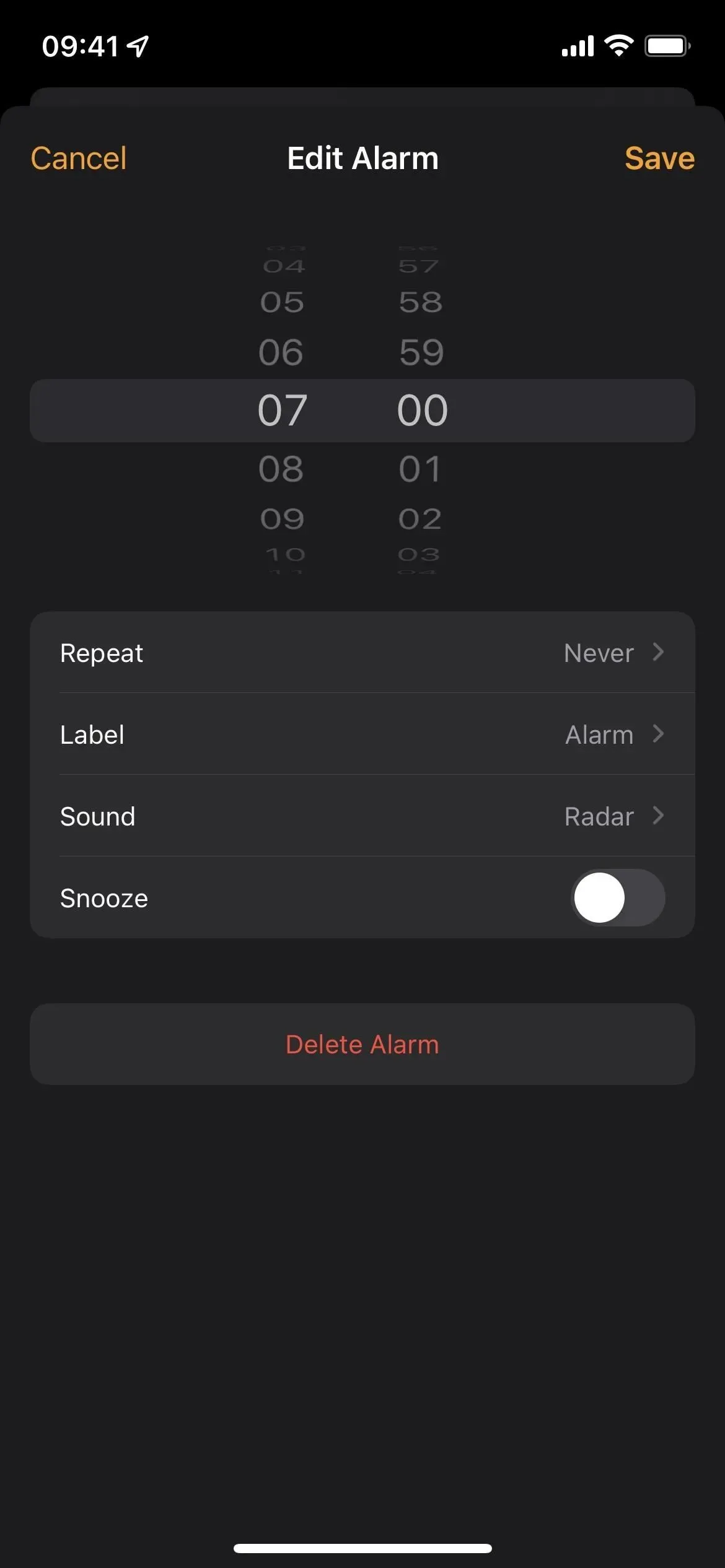
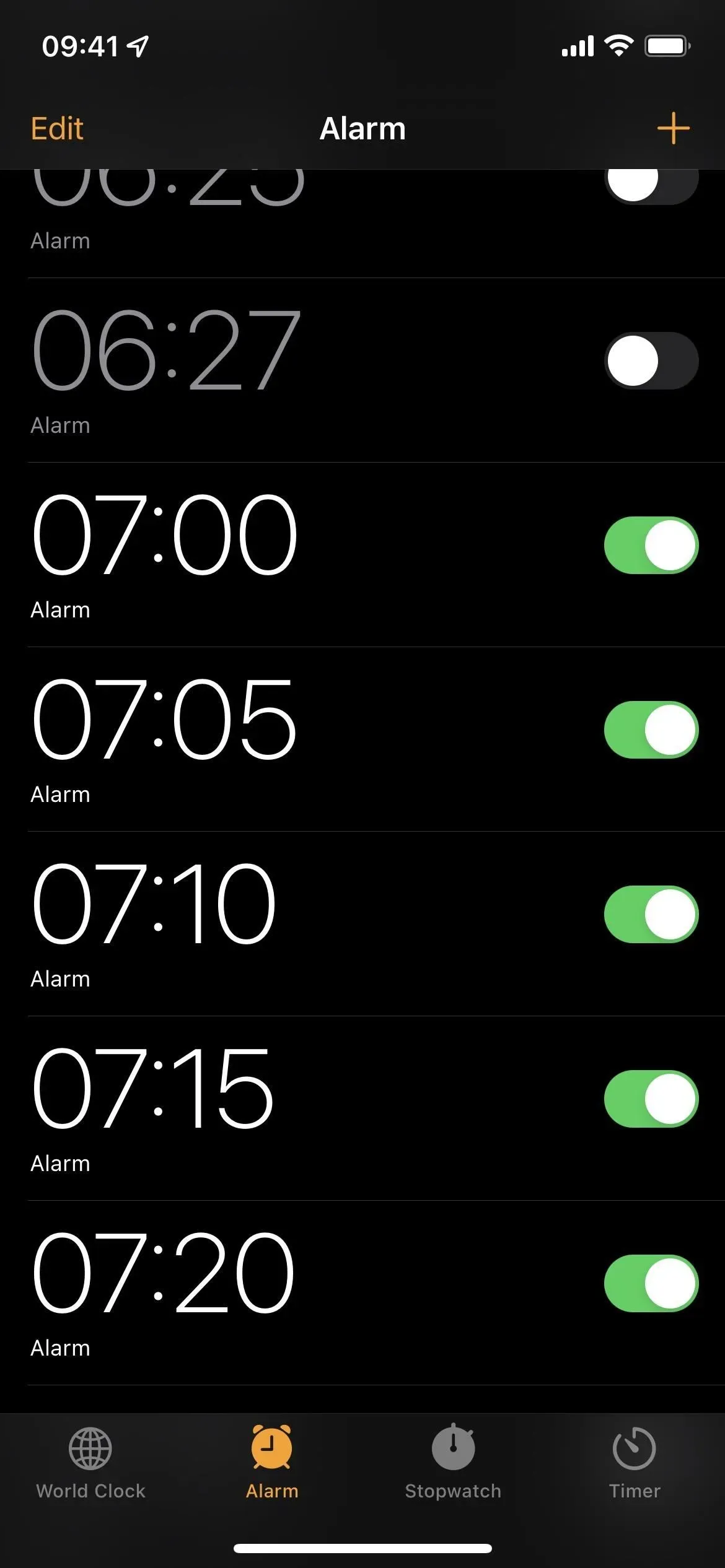
Usnadněte si probuzení
Pokud máte tendenci svůj iPhone ráno objímat a mačkat tlačítka, kdykoli se spustí budík, abyste jej okamžitě odložili, neděláte si tím žádnou laskavost. Držte iPhone dále než na délku paže, aby byly budíky a odložení účinnější. Proto budete muset vstát, abyste zastavili nebo odložili budík.
Když to uděláte ještě o krok dále, můžete povolit upozornění LED bleskem, která vám ze zadního LED blesku rozblikají jasná světla, což vás může ještě více probudit. Přejděte do Nastavení->Přístupnost->Sluch->Audio/Video a poté zapněte přepínač pro Flash LED pro upozornění. Poskytne vyskakovací upozornění pro více než jen alarmy, takže můžete vypnout „Tichý blesk“, takže můžete alespoň nastavit svůj iPhone na tichý a nedostávat blesková upozornění, když je nepotřebujete.
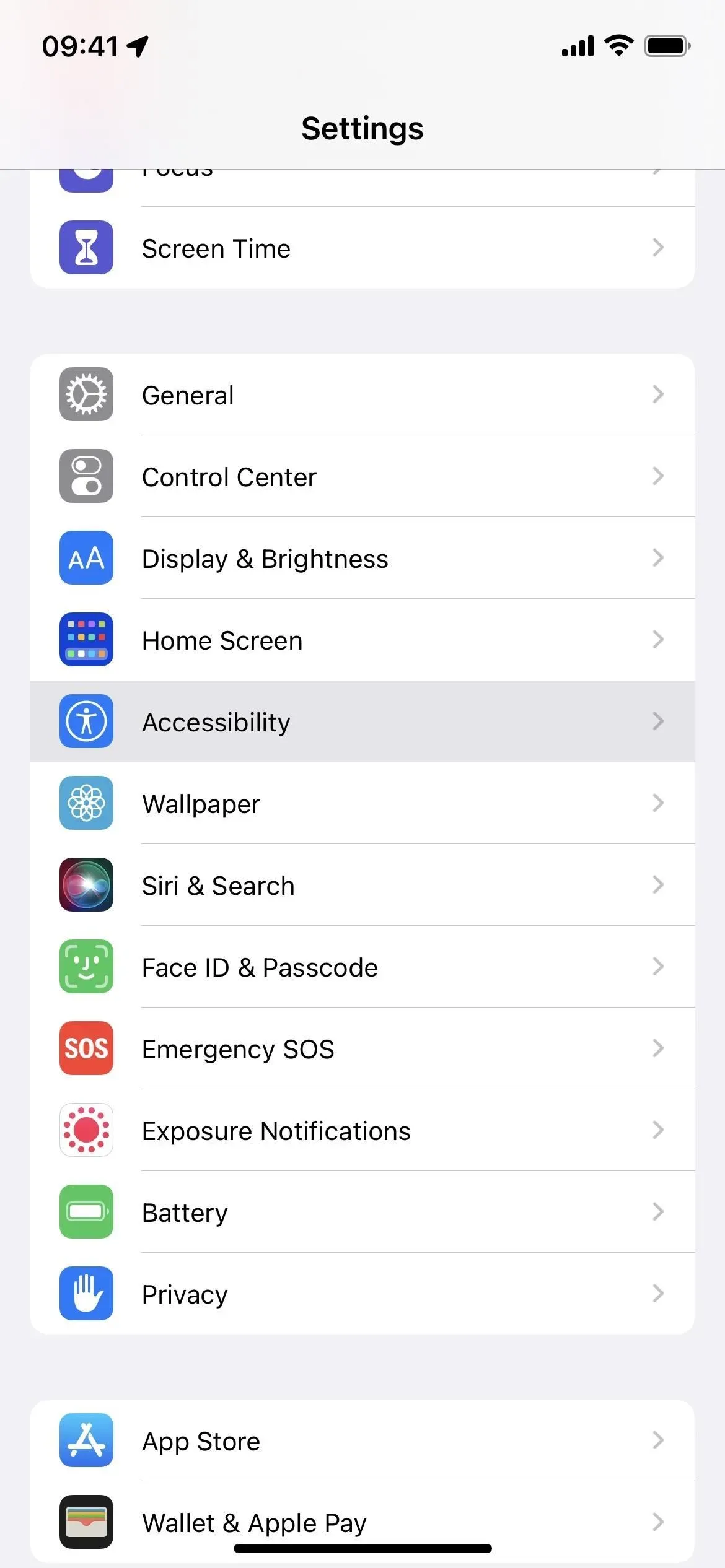
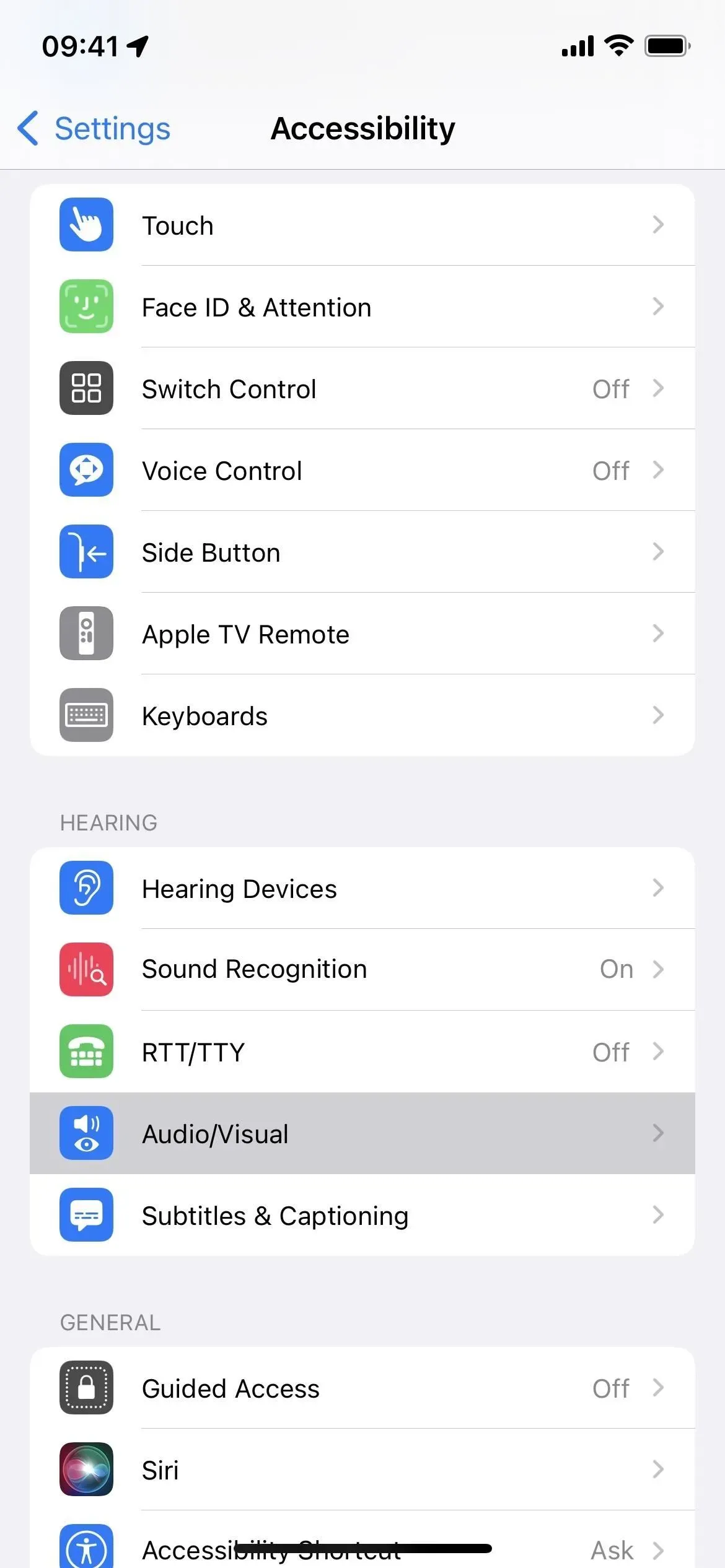
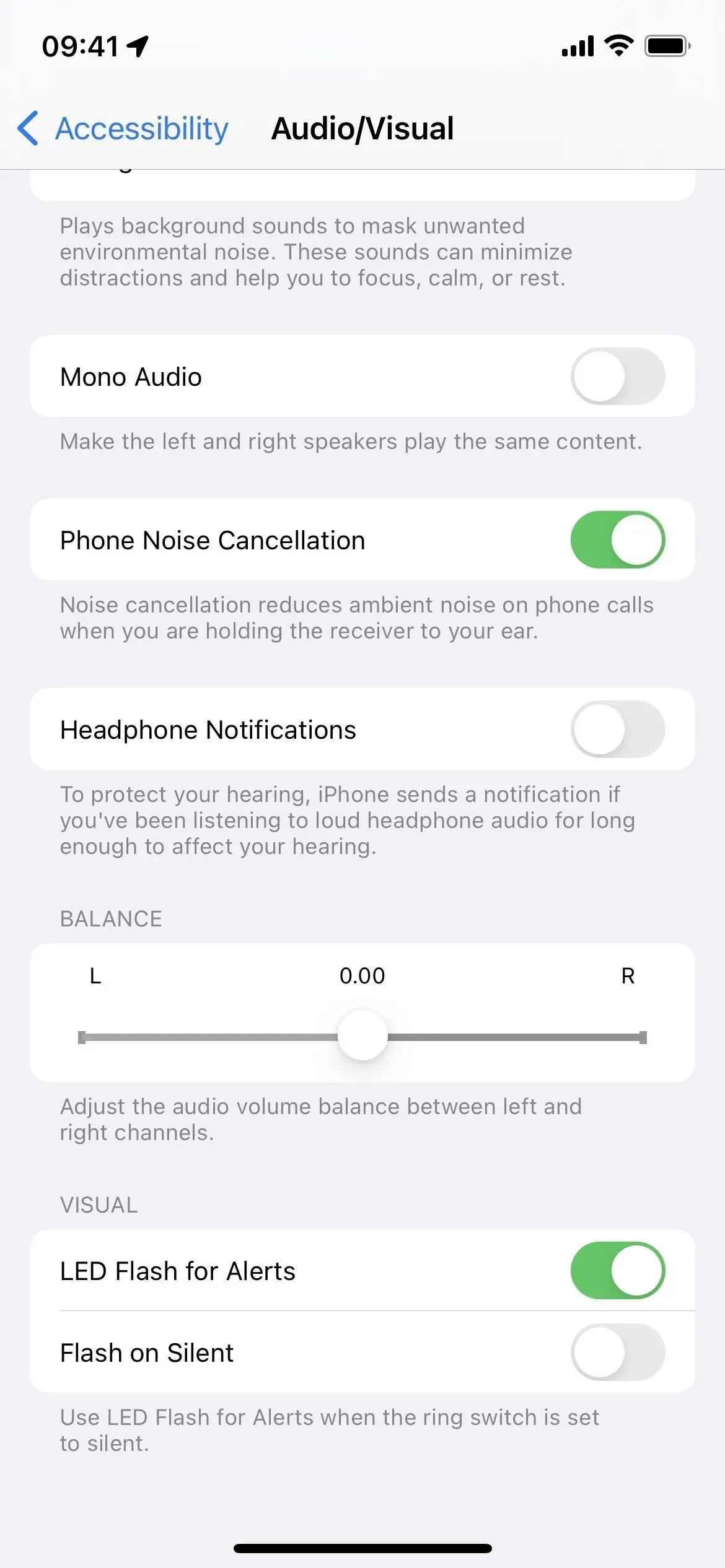
Nastavte automatizaci
Aplikace Zkratky má pro budík Hodiny automatizační spouštěč Snooze, který můžete použít ke spuštění akce nebo série akcí pokaždé, když budík odložíte. Abychom zůstali u tohoto článku, nastavme automatizaci, která vytvoří a nastaví nový budík pokaždé, když odložíte hlavní budík. Doba mezi odložením budíku a novým budíkem může být libovolná.
Nejjednodušší způsob, jak nastavit automatizaci, je vybrat Alarm jako spouštěč a poté jej nastavit na Snooze. Můžete jej použít pro jakýkoli budík, nebo jen probuzení nebo stávající budíky. Klikněte na další.
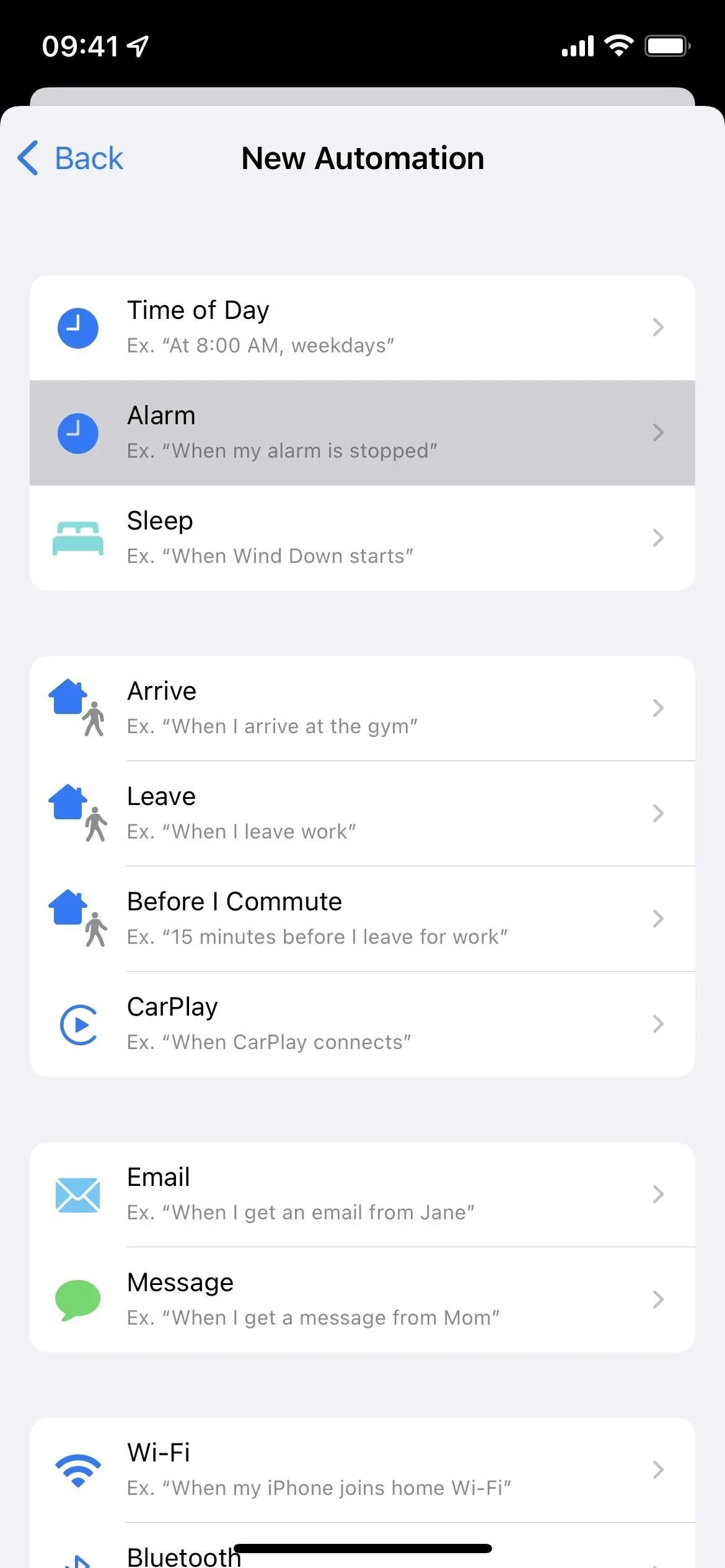
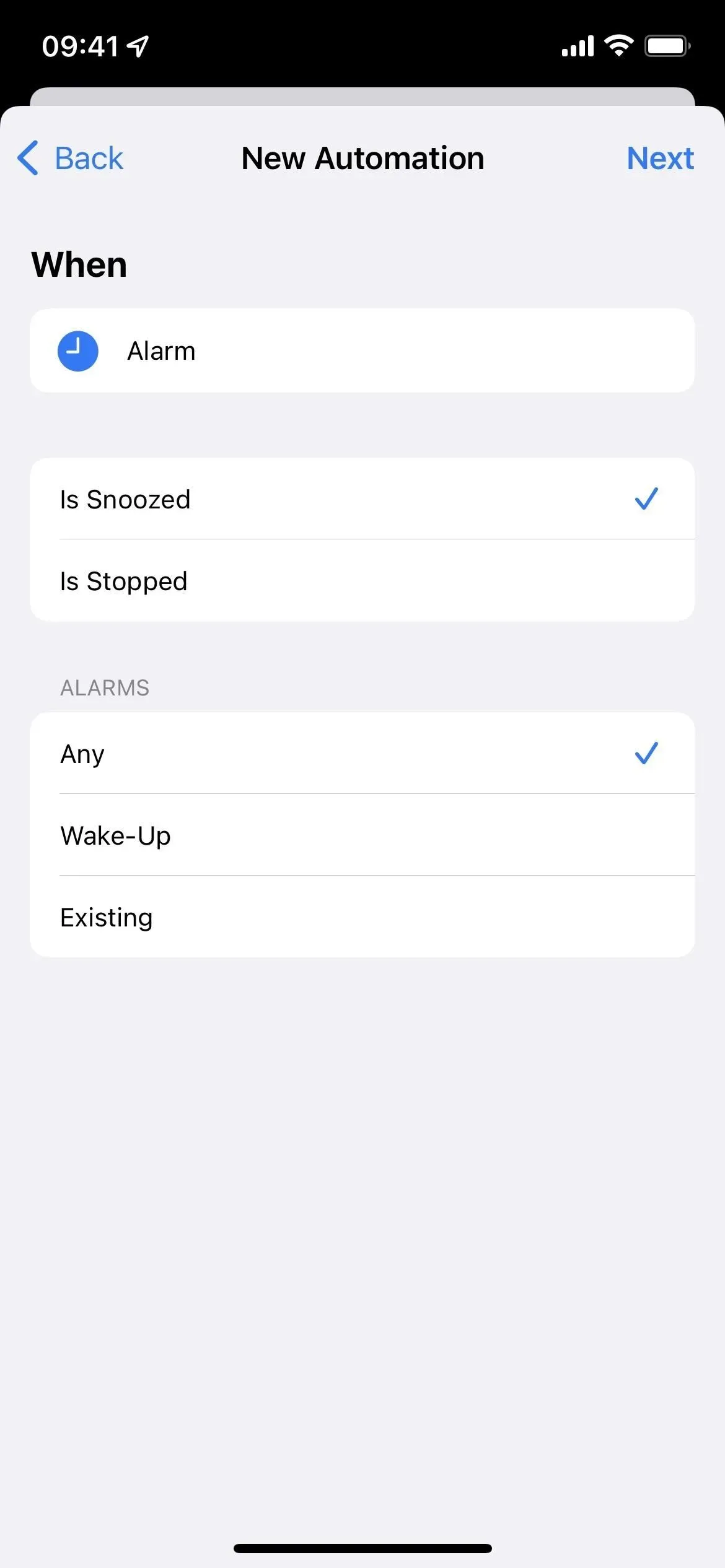
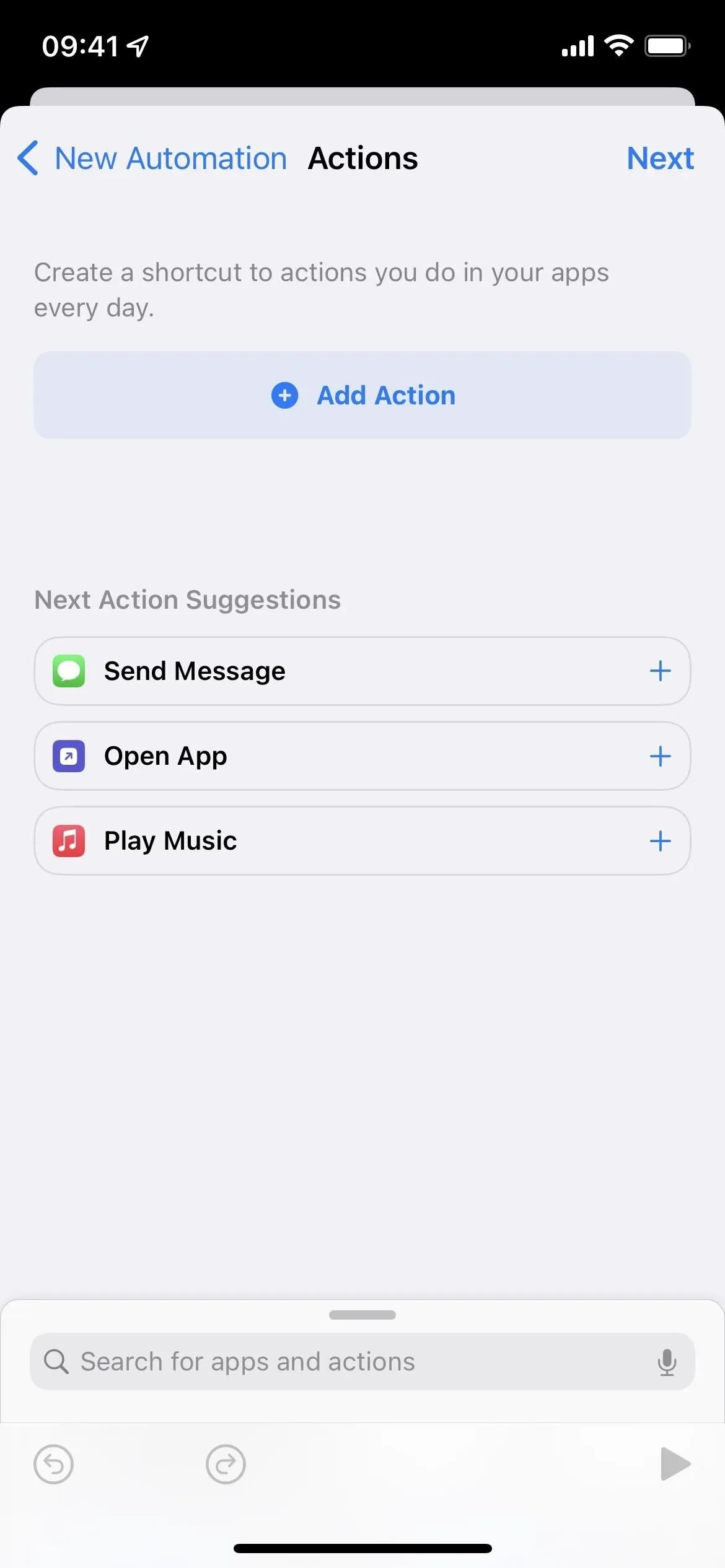
Nyní přidejte akci „Datum“ následovanou akcí „Nastavit datum“ a nastavte ji tak, aby přidala požadovaný čas, například čtyři minuty. Poté přidejte akci „Vytvořit alarm“, ujistěte se, že jako čas používá „Upravené datum“, pojmenujte jej, pokud chcete, a kliknutím na „Další“ uložte.
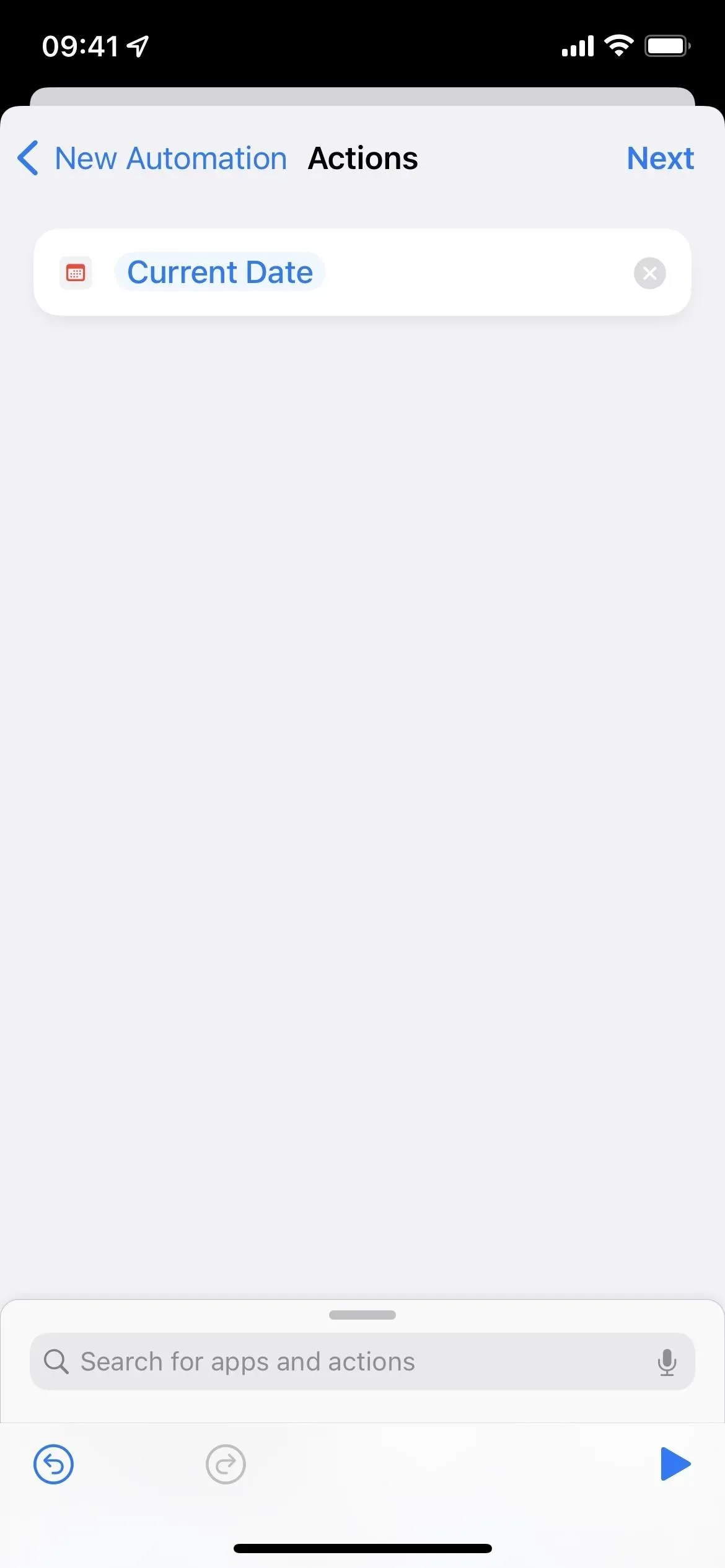
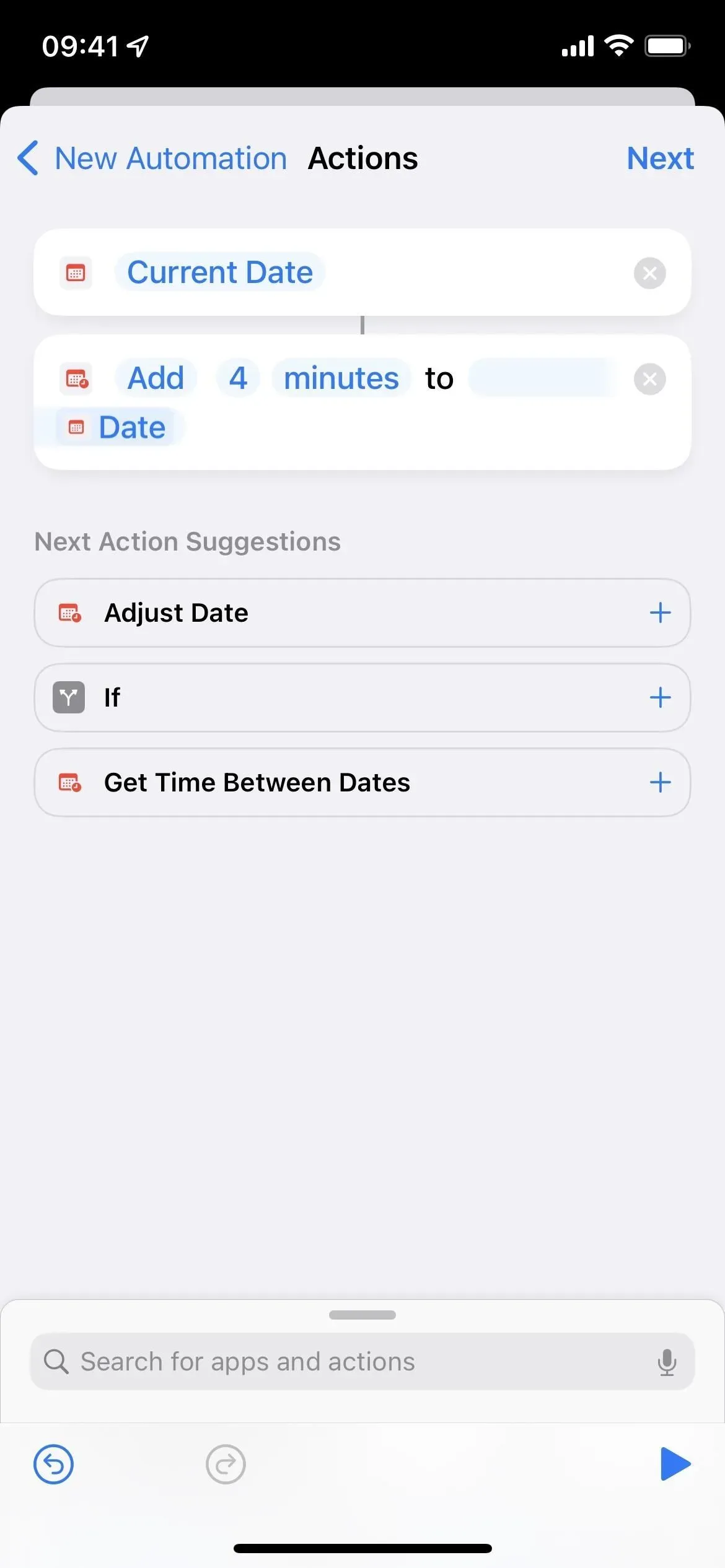
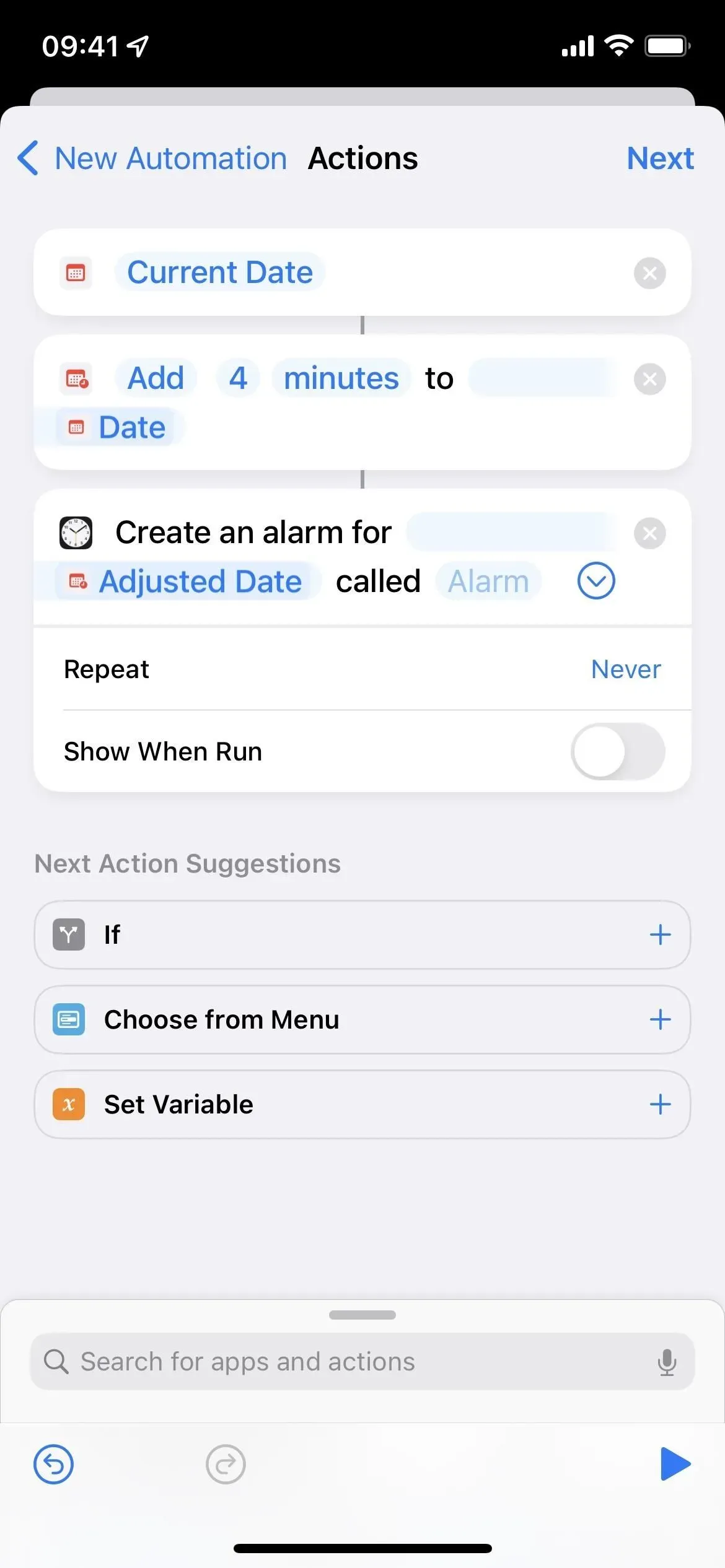
Vypněte „Zeptat se před spuštěním“ a potvrďte svou volbu výběrem „Neptat se“ ve výzvě. Klikněte na Dokončit a vaše automatizace je připravena. Kdykoli odložíte budík, vytvoří se další budík v čase, který jste vybrali, a bude to pokračovat, dokud odkládání budíků nepřestanete.
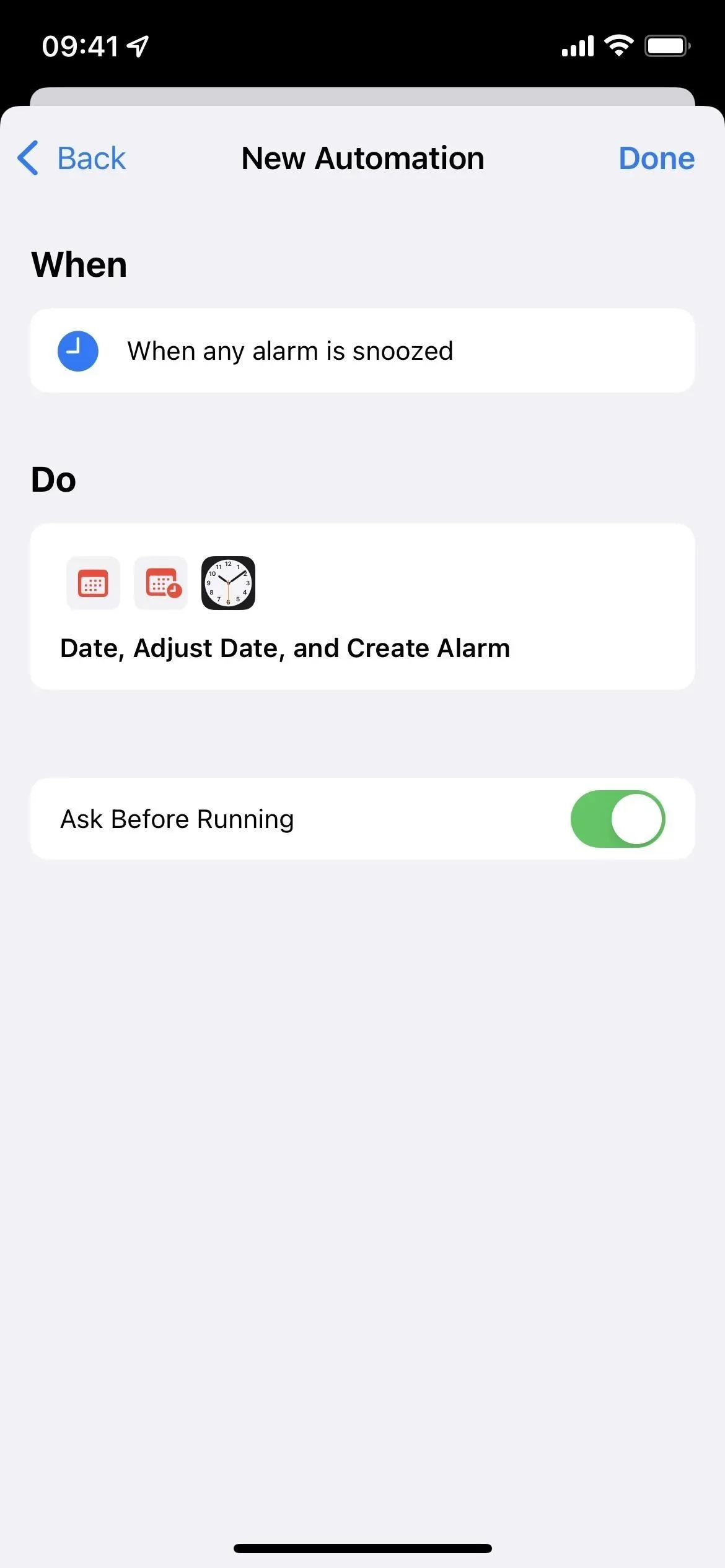
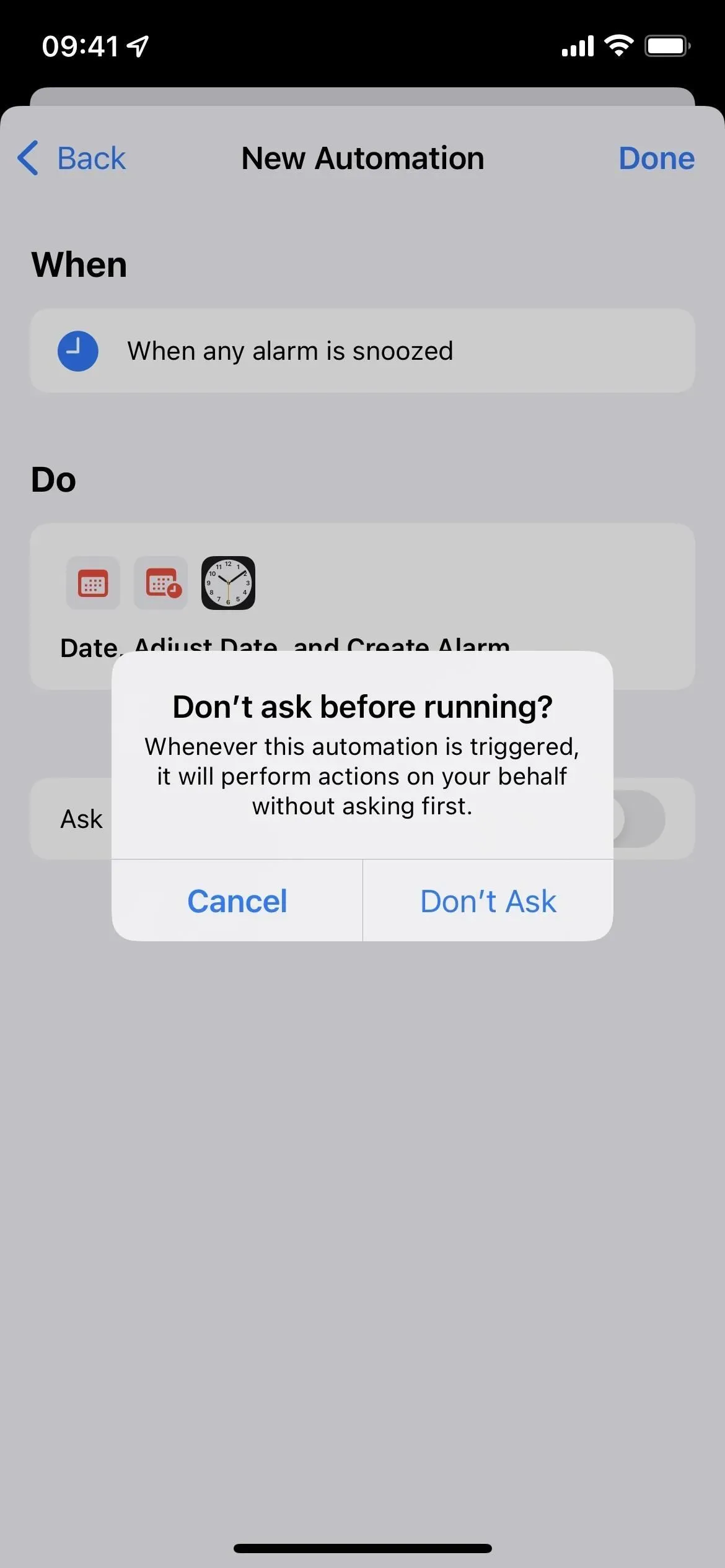
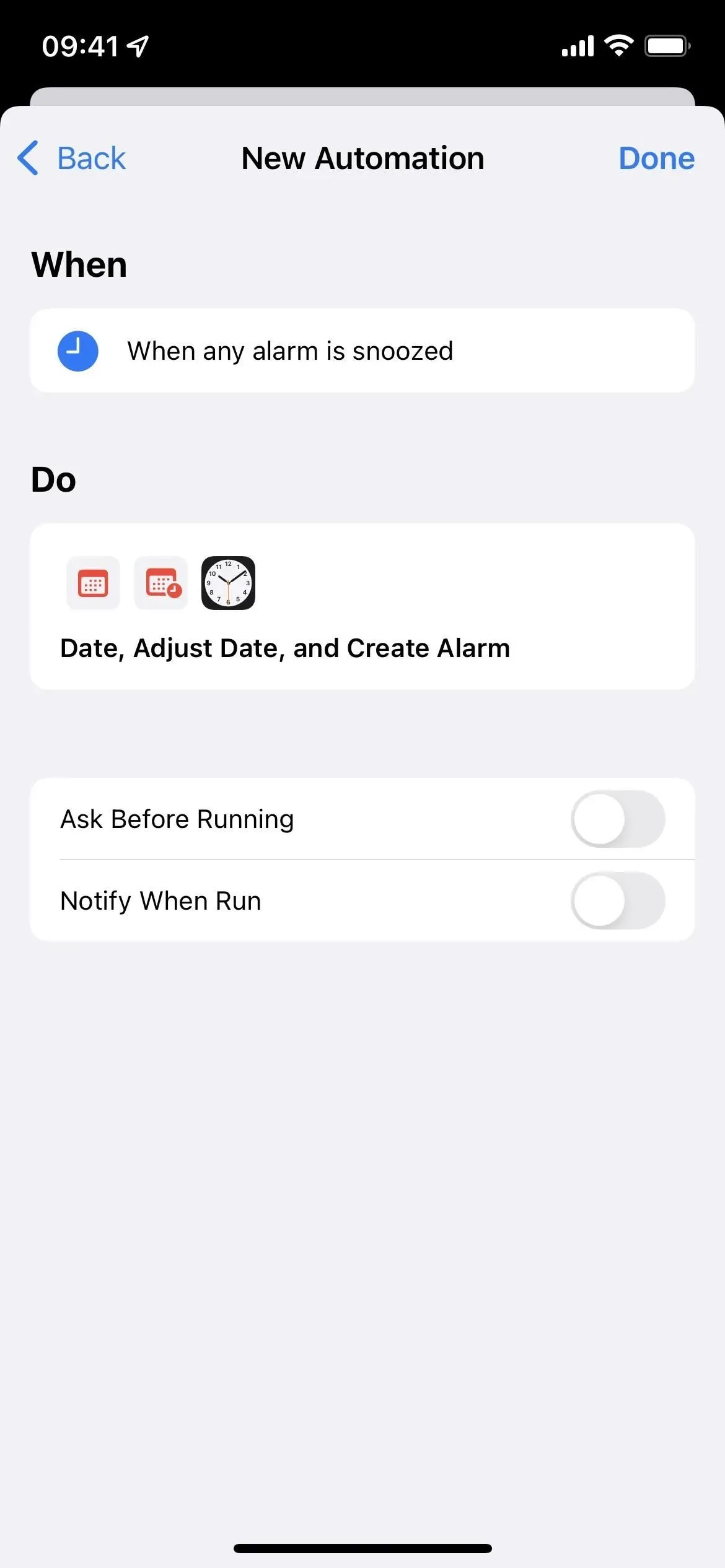
Mějte na paměti, že to může způsobit nepořádek v aplikaci Hodiny, takže ji možná budete muset čas od času uklidit. Můžete zkusit přidat automatizaci a vypnout budíky, které odložíte, abyste přesně věděli, kolik minut uplyne mezi jednotlivými zvuky budíku.
Stačí použít jinou aplikaci budíku
Pokud nic z výše uvedeného nezní dobře, nejlepší věc, kterou můžete udělat, je najít jinou aplikaci budíku, dokud Apple jednoho dne nepřidá vlastní odložení do své aplikace Hodiny (nezadržujte dech). Zkontroloval jsem spoustu bezplatných aplikací budíku na iOS App Store a všechny níže uvedené možnosti vám umožňují přizpůsobit čas odložení.
- Noční stolek : Čas můžete nastavit na 3, 5, 10, 15, 20, 25 nebo 30 minut.
- Alarm spánkového cyklu : Dobu odložení můžete nastavit na 1, 2, 3, 5, 7, 9, 10, 15 nebo 20 minut. K dispozici je také možnost „Smart“, která automaticky upraví dobu odložení.
- Budík pro mě – probuď se! : Dobu odložení můžete nastavit od 1 do 60 minut (v krocích po jedné minutě).
- Smart Alarm Wake Up : Interval odložení můžete nastavit na 5, 10, 15, 20, 25, 30, 35, 40 nebo 45 minut.
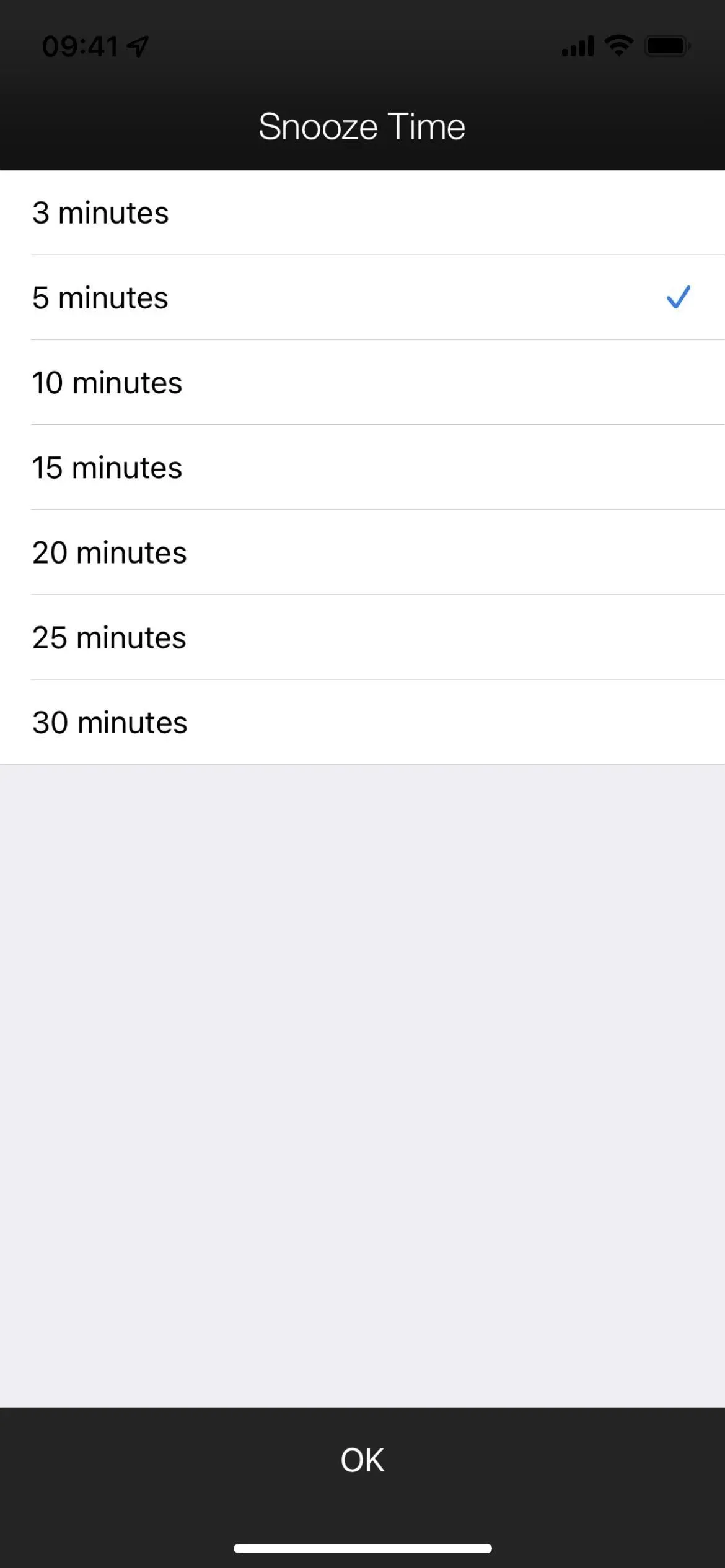
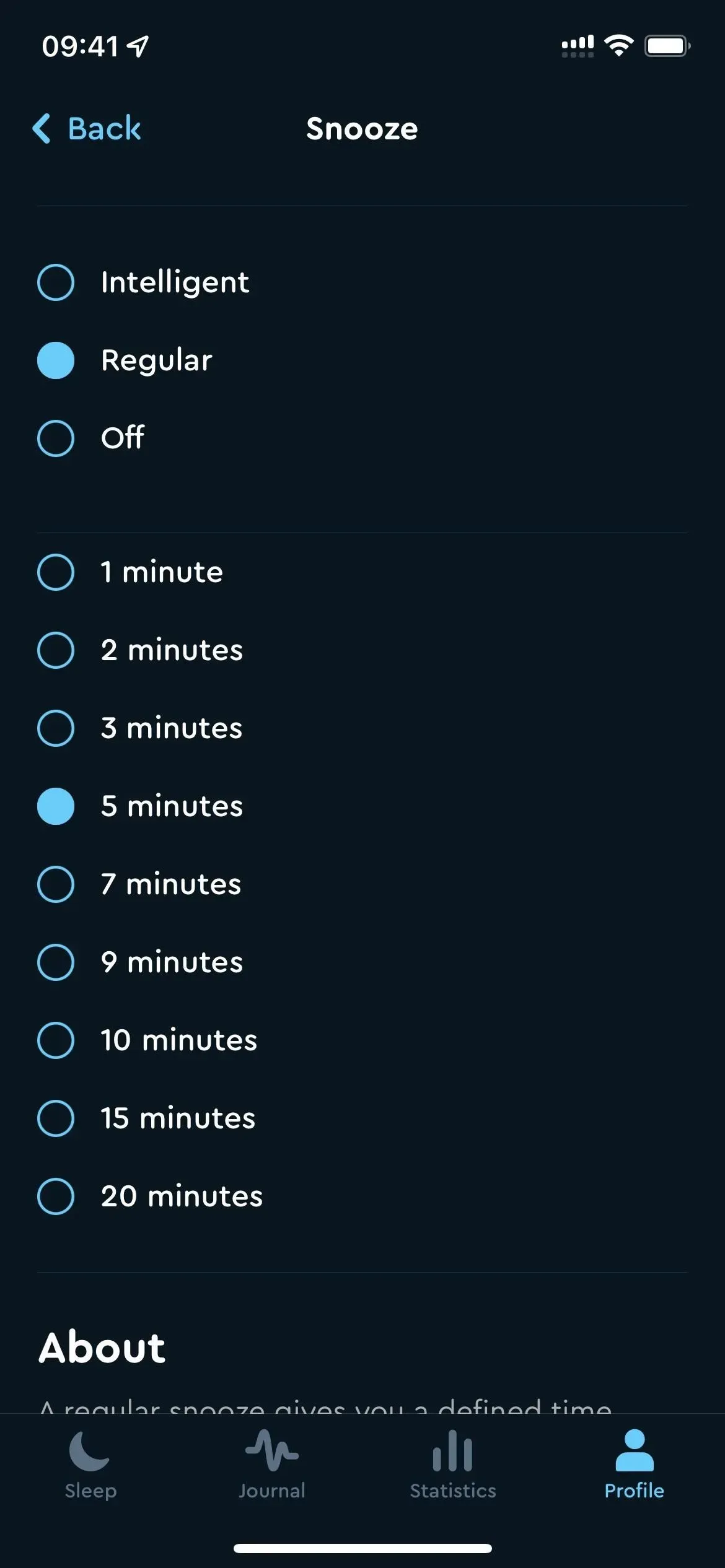
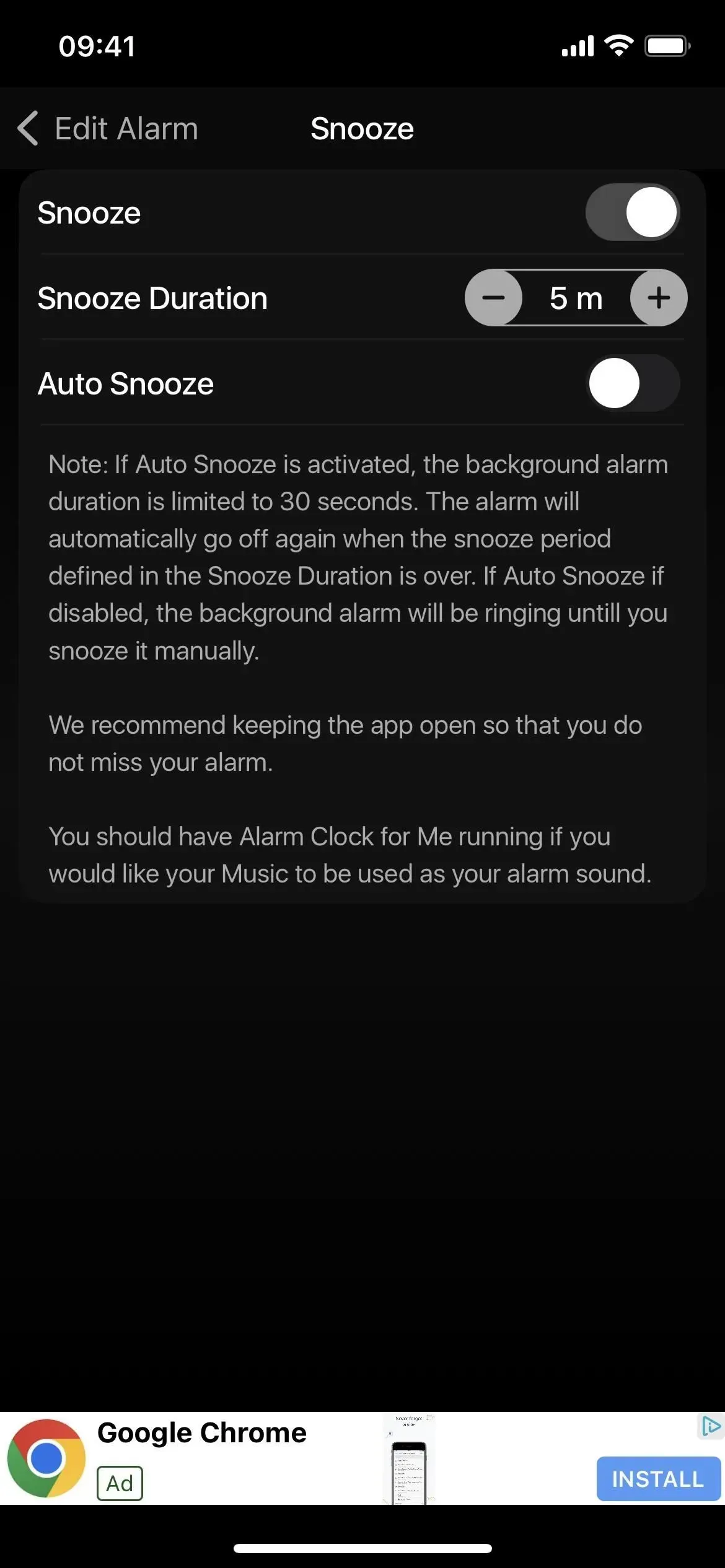
Noční stolek (vlevo), „Spánkový cyklus“ (uprostřed) a „Budík pro mě“ (vpravo).
- Hlasitý alarm – LOUDEST : Dobu odložení můžete nastavit na 2, 5, 9, 10, 15 nebo 30 minut.
- Alarm – Joyful Alarm : Dobu odložení můžete nastavit na 1, 3, 5, 10, 15, 20, 25, 30, 45 nebo 60 minut.
- Budík HD : Můžete nastavit interval odložení od 1 do 20, 25, 30, 45 nebo 60 minut.
- Aplikace Snooze Timer : Můžete nastavit časovač odložení od 1 do 60 minut (v krocích po jedné minutě).
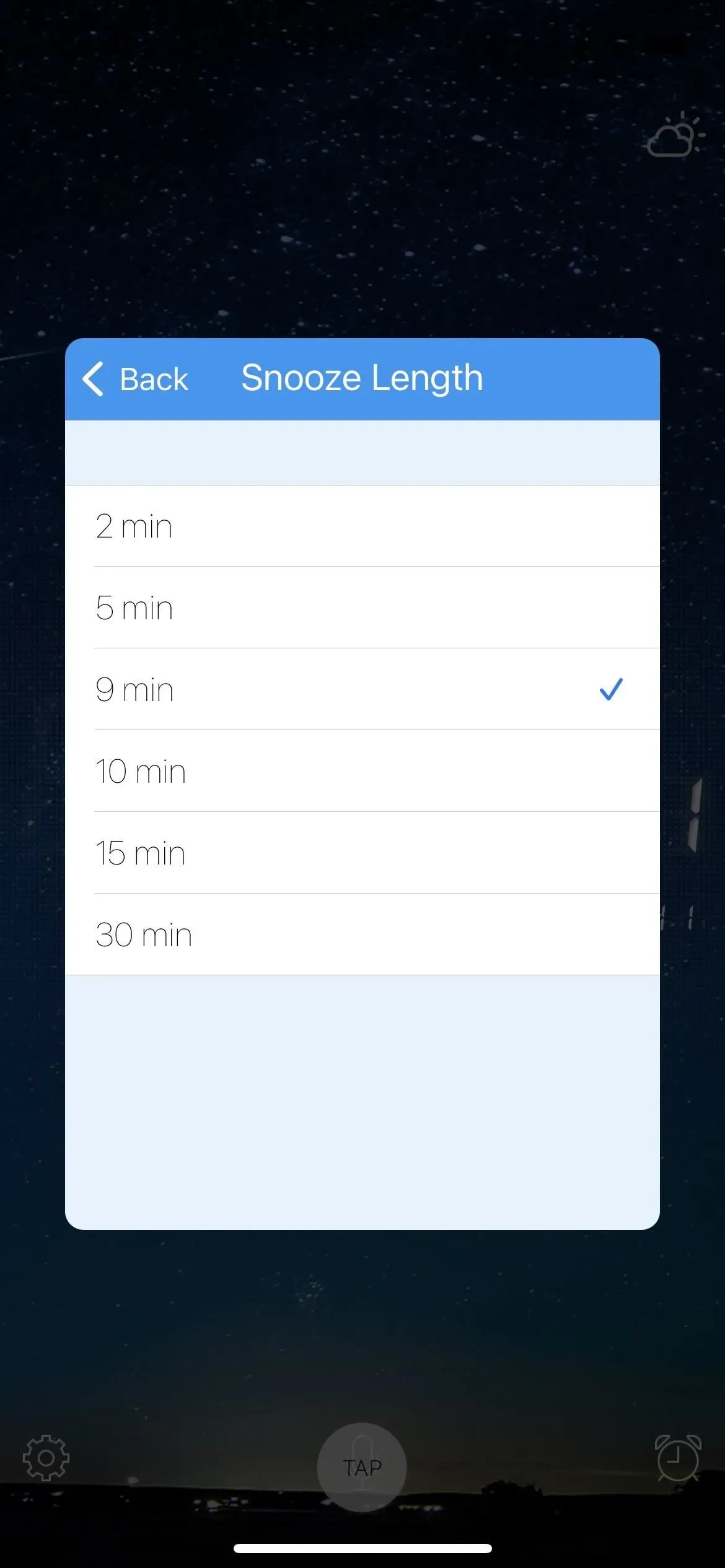
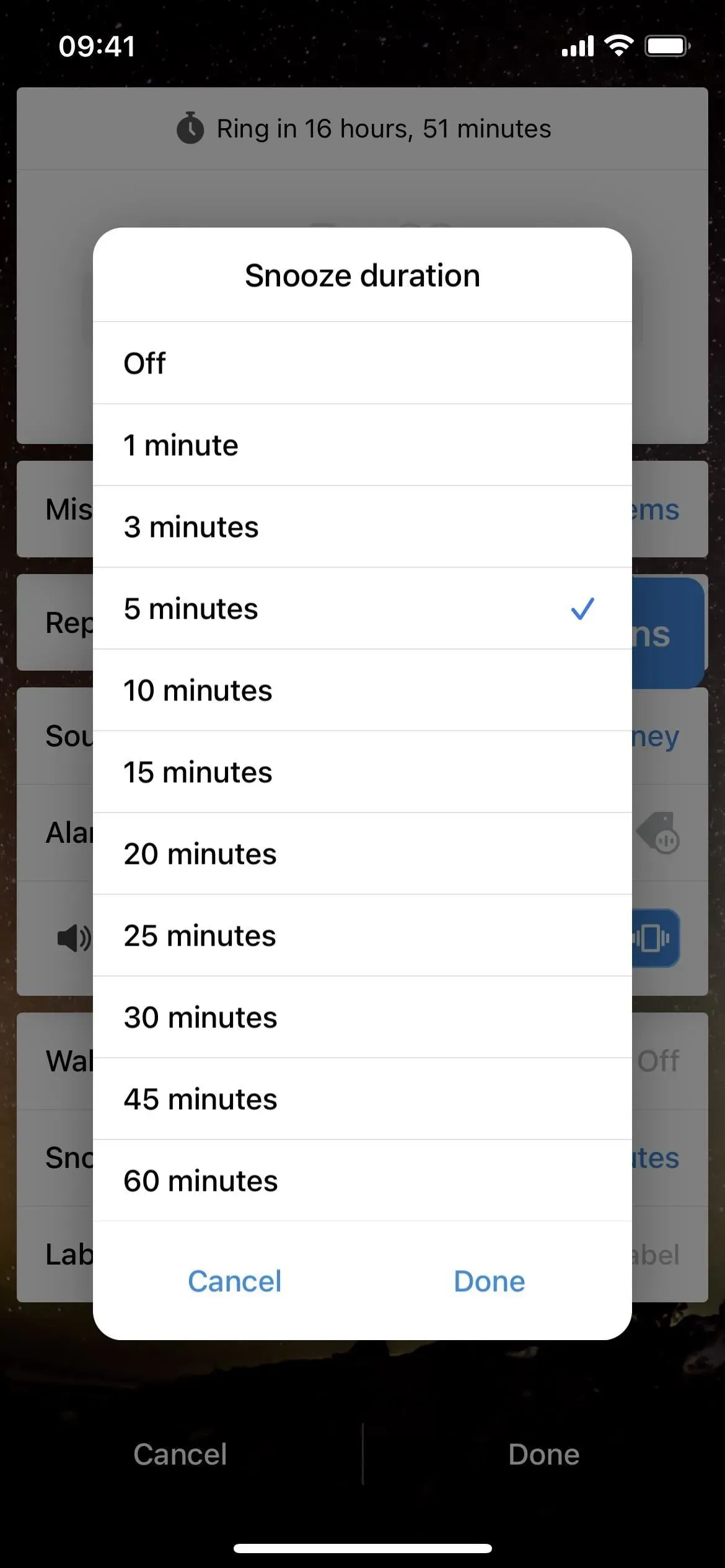
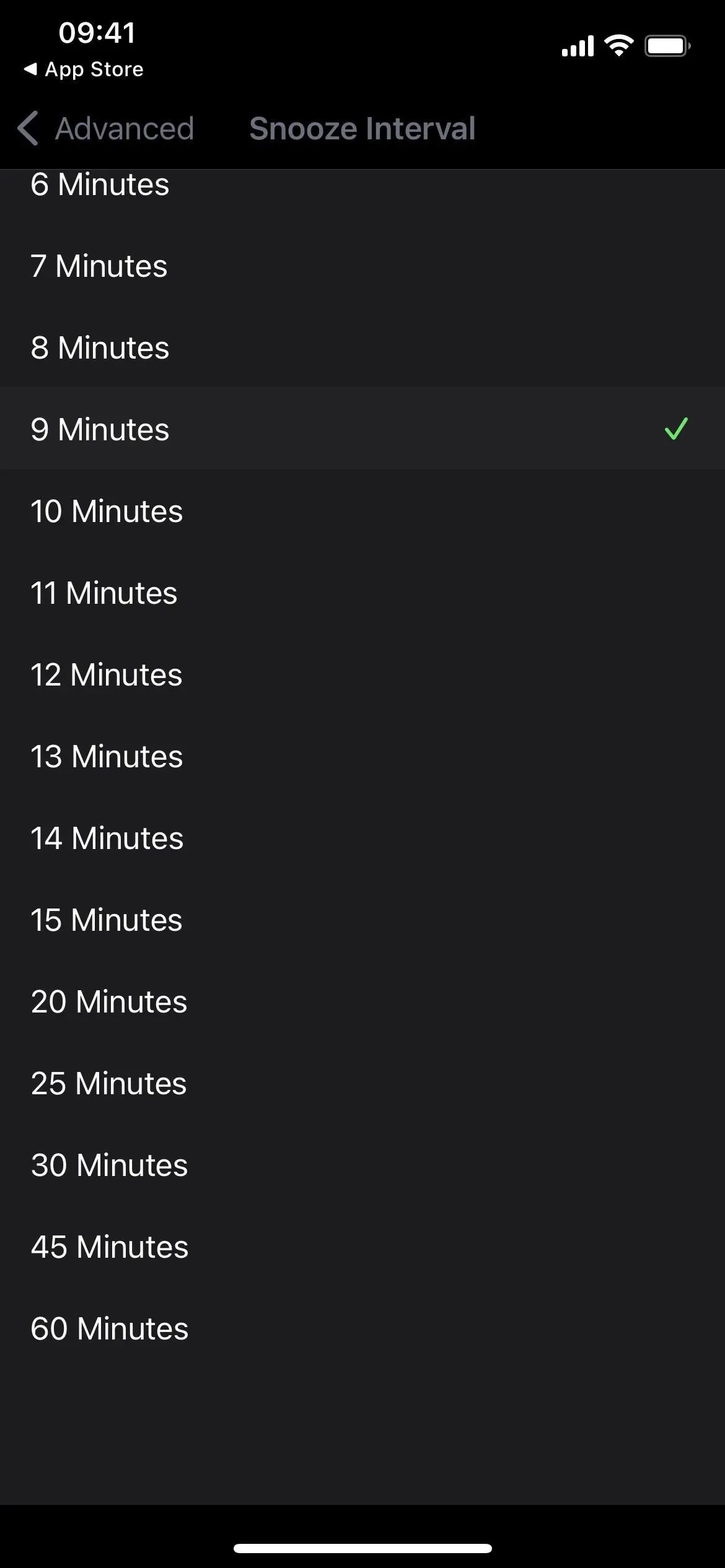
Hlasitý budík (vlevo), budík (uprostřed) a budík HD (vpravo).
To jsou jen některé z bezplatných možností dostupných v App Store. Vždy si můžete procházet ten, který se vám líbí, a poté jej zkontrolovat, abyste zjistili, zda má pro vás ty správné možnosti přizpůsobení odložení. Nejhorší, co můžete udělat, je odinstalovat aplikaci a zkusit něco jiného.
Mějte však na paměti, že některé (ale ne všechny) z těchto aplikací budíku mohou vyžadovat, aby obrazovka vašeho iPhone zůstala v noci zapnutá, aby byl výkon co nejlepší.



Napsat komentář